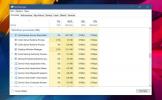Como atualizar ou redefinir o PC com Windows 8 [Guia completo]
No ano passado, escrevemos um guia detalhado sobre como redefinir o Windows 7 de volta às configurações originais de fábrica; que envolveu uma longa lista de procedimentos a serem seguidos em sequência definida, como desinstalar aplicativos de terceiros desenvolvedores externos, removendo o cache do aplicativo, listas MRU, entradas inválidas do registro do Windows e excluindo todos os perfis de usuário e dados. Também discutimos que o Windows 8 incluirá uma opção com um clique para redefinir o PC sem precisar seguir etapas de limpeza do sistema, longas e cansativas. Além do Windows Redefinir opção, o Windows 8 também inclui Atualize seu PC opção para situações em que o seu PC freqüentemente se torna instável e começa a se comportar de maneira irregular. Neste post, lançaremos alguma luz sobre as duas opções de reparo do sistema Windows 8; Atualize seu PC e redefina seu PC.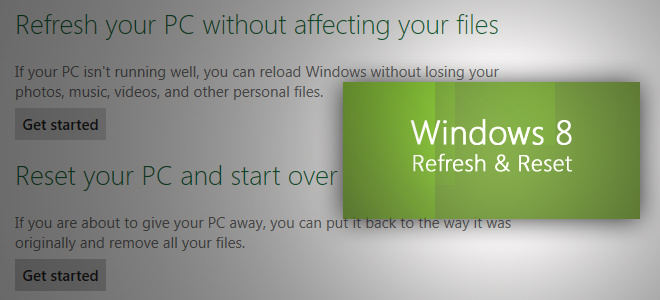
Este guia faz parte de nossa série sobre a cobertura detalhada dos Novos Recursos e Melhorias do Windows 8.
- Como instalar o Windows 8 no VirtualBox
- O que há de novo no Windows 8 Desktop, iniciar pesquisa e menu Iniciar
- O guia completo para o Windows 8 Explorer, novas ferramentas e opções da faixa de opções
- O guia completo do Gerenciador de tarefas do Windows 8, novos recursos e opções
- Configurações do PC com Windows 8 [Guia completo]
- Como atualizar ou redefinir o PC com Windows 8 [Guia completo] (Exibindo no momento)
- Tudo sobre o Windows 8 FileName Collisions And Copy / Move caixa de diálogo
- O guia completo do menu de inicialização do Windows 8
- Sincronize as configurações do usuário do Windows 8 entre PCs e tablets via Windows Live ID
- Visão geral rápida da tela de bloqueio do Windows
- O guia completo para o backup do histórico de arquivos do Windows 8
É aconselhável que o Windows 8 Atualize seu PC o utilitário de reparo do sistema deve ser usado apenas quando o sistema não responder adequadamente e mostrar exceções fatais inesperadas. No entanto, você pode usar a opção Redefinir seu PC antes de vendê-lo ou quando deseja iniciar novamente removendo tudo, exceto os principais arquivos e utilitários do sistema Windows 8. O utilitário Redefinir tenta redefinir todas as alterações feitas no sistema para restaurar o sistema às configurações originais de fábrica. A opção Atualizar dá um pequeno impulso ao desempenho do PC, restaurando as configurações do sistema do PC para o padrão e removendo todos os aplicativos instalados de recursos de terceiros.
Os Utilitários de atualização e redefinição podem ser acessados na janela Geral, em Configurações do PC com Windows 8. Para abrir rapidamente as Configurações do PC, abra a barra de botões usando a combinação de teclas de atalho Windows + C, clique em Configurações.

Agora, clique em Mais configurações do PC para abrir as Configurações do PC.

Atualize seu PC
A opção Atualizar seu PC está presente sob o controle Idioma na janela Geral. O utilitário Atualizar PC verifica se os arquivos do sistema, o registro do Windows e outros componentes importantes do sistema estão funcionando bem ou não; ao encontrar problemas com os arquivos do Windows, ele tentará reparar o seu PC. O utilitário Atualizar PC não remove nenhum arquivo pessoal, incluindo documentos, vídeos, músicas e outros tipos de arquivos durante o processo de atualização do PC. No entanto, é recomendável criar backup de aplicativos que buscam dados diretamente dos utilitários nativos do Windows para restaurá-los posteriormente.

Quando você clica em Introdução em Atualize seu PC, mostrará as alterações que serão feitas durante o processo. Insira o disco de instalação do Windows 8 e clique em Avançar, seguido de Atualizar para reiniciar o sistema.

Primeiro, ele começará a preparar seu sistema para uma atualização completa.

Quando o Windows 8 reiniciar, você verá a tela de inicialização com processo de atualização progresso na parte inferior.

Após o término do processo de atualização, você será levado de volta à Tela Inicial do Windows, onde poderá encontrar todos os utilitários e widgets padrão do Windows 8. Agora restaure os aplicativos para os quais você criou o backup e, em seguida, reinicie o sistema. Deve-se notar que Atualize seu PC O recurso não solicita que você insira a chave de ativação do Windows e defina as configurações do Windows.
Redefina seu PC
o Redefina seu PC O utilitário funciona exatamente como o Windows Restore Disk nas versões anteriores do Windows, como o Windows 7 e o Windows Vista. No entanto, a grande diferença é que a redefinição do seu PC fornece uma maneira automatizada de executar a redefinição completa do Windows. O utilitário de redefinição do Windows 8 fornece uma solução completa para aqueles que planejam vender seu Windows 8 PC sem deixar nenhuma chance de recuperar informações pessoais e outros dados importantes do PC. O utilitário de redefinição do Windows 8 garante que todos os seus dados pessoais, juntamente com os aplicativos instalados pelo usuário, sejam removidos. Depois de remover todos os dados do usuário, ele tentará redefinir as configurações do seu PC para o padrão. Para começar, clique em Introdução na opção Redefinir seu PC.

Para discos com várias partições, solicita que você escolha um disco rígido inteiro para executar a operação de limpeza ou apenas o disco em que o Windows 8 está instalado. Basta selecionar a opção necessária para avançar para a próxima etapa.

Agora, especifique o tipo de operação de limpeza - Completamente ou Rapidamente. o Completa A operação de limpeza de disco remove todos os arquivos do (s) disco (s) selecionado (s), exclui todos os aplicativos instalados, e torna os dados irrecuperáveis, enquanto a opção de limpeza rápida simplesmente exclui seus arquivos e instala formulários.

Como o utilitário de atualização do Windows 8, ele reiniciará o sistema e começará a redefinir o Windows para o padrão O tempo necessário depende do número de alterações feitas no sistema e do tamanho total de seus dados. Depois que o sistema é reiniciado, ele começa a preparar o sistema para a reinicialização completa do PC. Na parte inferior, você verá Redefinindo o progresso do seu PC.

Após a conclusão do processo de redefinição do PC, ele reiniciará o sistema para atualizar as configurações do registro do Windows 8, localizar dispositivos conectados e preparar os dispositivos identificados para o Windows 8.

Depois que o processo estiver concluído, você será solicitado a inserir a chave do produto. Digite a chave de licença e clique em Avançar. Se você deseja inserir a chave de licença posteriormente, clique em Ignorar.

Agora, aceite os termos da licença e clique em Aceitar para continuar. Agora ele começará a carregar o Windows 8 e você verá a janela Personalização. Siga as instruções na tela, insira os detalhes quando necessário e deixe o Windows 8 preparar uma nova área de trabalho para você.

Esses utilitários de reparo do sistema tornaram os processos de reinstalação e reparo do Windows 8 não apenas fáceis, mas também livres de qualquer tipo de falha no sistema e outros riscos. As opções de reparo Redefinir e atualizar também podem ser acessadas no menu Iniciar, na janela Solução de problemas, que inclui opções avançadas de reparo do sistema, como Restauração do sistema, Recuperação de imagem do sistema etc.
Pesquisa
Postagens Recentes
Ajuste e personalize facilmente o seu sistema Windows 7 com o Sunrise Seven
A maioria dos usuários deseja que o Windows seja personalizado ao s...
O que é o processo executável do serviço Antimalware no Windows 10?
Se você abrir o Gerenciador de Tarefas e rolar para baixo até a seç...
Shock 4Way 3D: Gerenciador de área de trabalho virtual com efeitos de transição impressionantes
O software que adiciona vários desktops virtuais ao Windows fornece...